目录选择器是啥实例解析1.Checkbox复选框2.TriStateCheckbox三状态选择框3.Switch单选开关4.Slider滑杆组件总结选择器是啥 选择器主要是指Chec
选择器主要是指Checkbox复选框,单选开关Switch,滑杆组件Slider等用于提供给用户选择一些值和程序交互的组件,比如像复选框Checkbox,可以让用户选择一个或者多个选项,它可以将一个选项打开或者是关闭,通常用来做线上调查问卷或者是模拟考试的场景程序中,再比如滑杆组件可以用来作为调节音量和亮度的数值调整,或者是做进度条。
Checkbox允许用户从一个集合中选择一个或者多个选项,而且它可以将一个选项打开或者是关闭,下列是Checkbox的参数列表
@Composable
fun Checkbox(
checked: Boolean, // 是否被选中
onCheckedChange: ((Boolean) -> Unit)?, // 当复选框被点击时的回调
modifier: Modifier = Modifier,
enabled: Boolean = true, // 是否启用复选框
interactionSource: MutableInteractionSource = remember { MutableInteractionSource() },
colors: CheckboxColors = CheckboxDefaults.colors() // 复选框的演示组
)
我们可以通过下面的代码了解Checkbox的使用方法
@Composable
fun CheckBoxDemo()
{
val checkedState = remember {
mutableStateOf(true)
}
Checkbox(checked = checkedState.value, onCheckedChange = {
checkedState.value = it
},
colors = CheckboxDefaults.colors(checkedColor = Color(0xFF0079D3)))
}
运行结果:
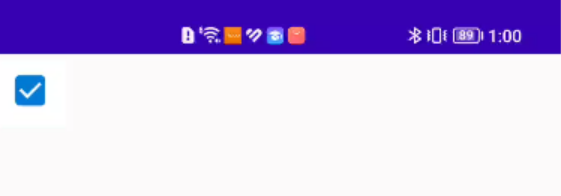
当我们的复选框有很多个的时候,往往希望能够统一选择或者时取消,这种场景下我们就可以使用TriStateCheckbox ,代码如下:
@Composable
fun TriStateCheckBoxDemo()
{
val(state,onStateChange) = remember {
mutableStateOf(true)
}
val(state2,onStateChange2) = remember {
mutableStateOf(true)
}
val parentState = remember(state, state2) {
if(state && state2) ToggleableState.On
else if(!state && !state2) ToggleableState.Off
else ToggleableState.Indeterminate
}
val onParentClick = {
val s = parentState != ToggleableState.On
onStateChange(s)
onStateChange2(s)
}
Column(modifier = Modifier.padding(10.dp,0.dp,0.dp,0.dp)) {
TriStateCheckbox(state = parentState, onClick = onParentClick,
colors = CheckboxDefaults.colors(checkedColor = MaterialTheme.colors.primary)
)
Checkbox(checked = state, onCheckedChange = onStateChange)
Checkbox(checked = state2, onCheckedChange = onStateChange2)
}
}
运行结果如下。
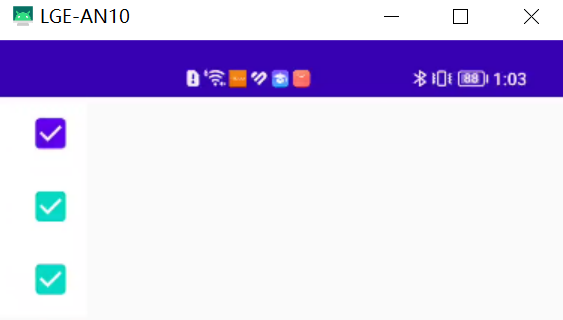


当复选框全选中时,TriStateCheckbox显示已完成的状态,而如果只有部分复选框被选中时,TriStateCheckbox则显示不确定状态,当我们在这个时候点击它时,则会将剩余没有选中的复选框设置为选中状态,当我们去掉所有选中状态时,TriStateCheckbox的状态也被置成了未选中的状态。
Switch组件可以控制单个项关闭或者是开启,参数列表如下
@Composable
@OptIn(ExperimentalMaterialapi::class)
fun Switch(
checked: Boolean, // 开关的状态
onCheckedChange: ((Boolean) -> Unit)?, 点击开关的回调,会获得最新的开关状态
modifier: Modifier = Modifier,
enabled: Boolean = true, // 是否启用
interactionSource: MutableInteractionSource = remember { MutableInteractionSource() },
colors: SwitchColors = SwitchDefaults.colors() // 开关组的颜色。
)
Switch组件的使用也特别简单,代码如下:
@Composable
fun SwitchDemo()
{
val checkedState = remember {
mutableStateOf(true)
}
Switch(checked = checkedState.value, onCheckedChange = {
checkedState.value = it
})
}
运行结果:
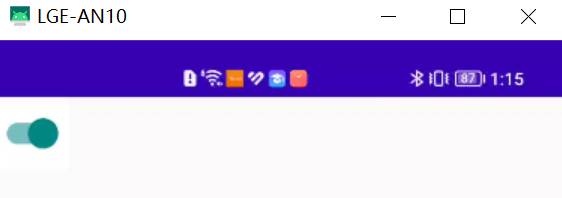
slider组件类似于传统视图的SeekBar,可以用来做音量,亮度之类的数值调整或者是进度条,我们先看看它的参数列表
@Composable
fun Slider(
value: Float, // 进度值
onValueChange: (Float) -> Unit, // 进度改变的监听
modifier: Modifier = Modifier, // 修饰符
enabled: Boolean = true,
valueRange: ClosedFloatingPointRange<Float> = 0f..1f, // 进度值的范围默认是0到1
steps: Int = 0,
onValueChangeFinished: (() -> Unit)? = null,
interactionSource: MutableInteractionSource = remember { MutableInteractionSource() },
colors: SliderColors = SliderDefaults.colors() // 滑杆颜色设置,默认值是SliderDefaults.colors
)
其中,colors参数是用于设置滑杆各部位的颜色。滑杆组件中可设置颜色的区域很多,例如滑杆小圆球的颜色,滑杆进度条颜色,滑杆底色等,step参数将进度条平分为(step+1) 段,比如当分成两段时,进度条在第一段之间拉动,超过第一段的一半就自动到第一段,没超过就退回到原来的位置,Sliderbar的使用代码如下。
@Composable
fun SliderDemo()
{
var sliderPosition by remember {
mutableStateOf(0f)
}
Text(text = "%.1f".fORMat(sliderPosition*100) + "%")
Slider(value = sliderPosition, onValueChange = {sliderPosition = it})
}
运行结果如下
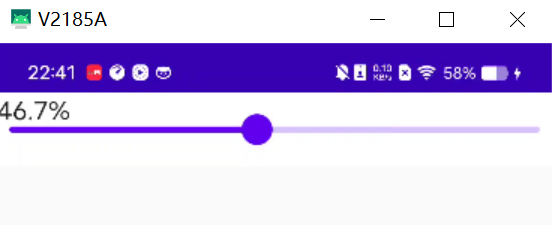
本文主要介绍了复选框,三状态选择框,单选开关和滑杆组件,读者应该自己手敲一遍,记忆会更加牢靠。在写测试demo的时候,建议读者也尽量使用这些组件,一是可以熟悉他们的使用,二是让自己写的demo更加与众不同
到此这篇关于Jetpack Compose之选择器使用实例讲解的文章就介绍到这了,更多相关Jetpack Compose选择器内容请搜索编程网以前的文章或继续浏览下面的相关文章希望大家以后多多支持编程网!
--结束END--
本文标题: JetpackCompose之选择器使用实例讲解
本文链接: https://lsjlt.com/news/209708.html(转载时请注明来源链接)
有问题或投稿请发送至: 邮箱/279061341@qq.com QQ/279061341
2024-01-21
2023-10-28
2023-10-28
2023-10-27
2023-10-27
2023-10-27
2023-10-27
回答
回答
回答
回答
回答
回答
回答
回答
回答
回答
0